管理 Scrum 處理工作項目類型與工作流程
Azure DevOps Services | Azure DevOps Server 2022 - Azure DevOps Server 2019
若要使用 Scrum 規劃軟體專案並追蹤軟體瑕疵,小組會使用產品待辦專案 (PBI) 和 Bug 工作專案類型 (WIT)。 若要深入瞭解功能、案例或用戶體驗的組合,產品擁有者和項目經理可以將 PBIs 和 Bug 對應至功能。 當小組在短期衝刺中工作時,他們會定義會自動連結至 PBIs 和 Bug 的工作。

注意
如果您不熟悉 Scrum 程式,請檢閱 關於 Sprints、Scrum 和專案管理。
測試人員可以使用入口網站或Microsoft測試管理員來建立及執行測試案例,並建立 Bug 來追蹤程式碼缺失。 障礙會追蹤封鎖問題。
定義 PBIs 和 Bug
當您定義產品待辦專案時,請專注於客戶取得的值,並避免描述小組如何開發此功能。 產品擁有者可以根據每個專案的商務價值、投入量和其他待辦項目相對相依性,排定產品待辦專案優先順序。 隨著業務需求的發展,產品待辦專案也隨之發展。 一般而言,小組只會針對最高優先順序專案或指派給目前和下一個短期衝刺的專案指定詳細數據。
您可以從產品待辦項目頁面上的快速新增面板建立 PBIs 和錯誤。
之後,您可以開啟每個 PBI 或錯誤,以提供更多詳細信息並預估所需工時。 此外,藉由設定待辦清單頁面上的 PBIs 和錯誤的優先順序(在待辦優先欄位中顯示),產品負責人可以指出哪些項目應該被賦予更高的優先權。

當您為產品待辦事項和 Bug 定義工作量時,可以使用預測功能和速度圖表來估計未來的衝刺或工作量。 當您定義 商業價值時,產品擁有者可以指定與可變更的待辦專案堆棧排名分開的優先順序。
當您完成工作項目表單時,請使用下列欄位和 不同工作項目類型通用的欄位。 如需詳細資訊,請參閱 管理錯誤。
欄位/索引標籤
使用方式
指定與其他 PB 相較之下擷取 PBI 相對值的數位。 數位越高,商業價值就越大。
提供足夠的詳細數據,以估計實作專案所需的工作量。 專注於功能用途、使用者想要完成的工作,以及原因。 請勿描述應該如何開發功能。 請提供足夠的詳細數據,讓您的小組可以撰寫工作和測試案例來實作專案。
藉由描述小組應該用來驗證 PBI 或 Bug 修正是否已完全實作的準則,來定義「完成」的意義。
在開始處理 PBI 或 bug 之前,請盡可能清楚地描述客戶接受的標準。 小組與客戶之間的交談,以判斷驗收準則有助於確保小組內的共同瞭解,以符合客戶的期望。 驗收準則可作為驗收測試的基礎,以便小組更有效地評估專案是否已順利完成。
擷取討論區段中的批注
使用 [ 討論] 區段來新增和檢閱有關所執行工作的批注。
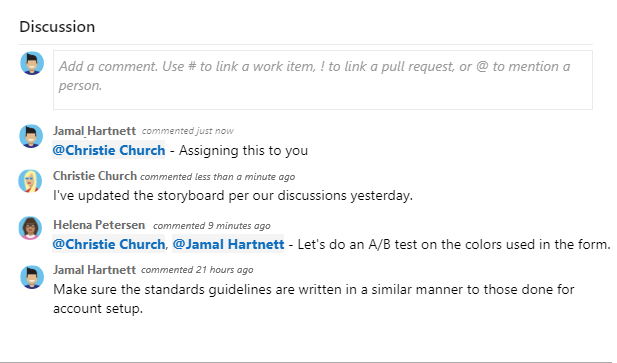
當您將游標放在支援文字格式設定的任何文字框中時,RTF 編輯器工具列會出現在文字輸入區域中。
![[討論區] 區段的螢幕快照,[新增 RTF 編輯器] 工具列。](../../queries/media/share-plans/discussion-rich-text-editor-toolbar.png?view=azure-devops)
注意
討論工作專案欄位不存在。 若要使用 [討論] 區域中的批注來查詢工作專案,請篩選 [ 歷程記錄] 字段。 在 [討論] 文本框中輸入的文字完整內容會新增至 [歷程記錄] 字段。
提及某人、群組、工作專案或提取要求
選取下列其中一個圖示,以開啟您提及某人、連結到工作項目或連結到拉取請求之最近項目選單。 或者,您可以輸入 @、 #或 !來開啟相同的功能表。
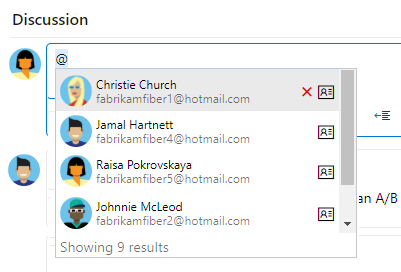
輸入名稱或數字以篩選功能表清單並匹配您的輸入內容。 選擇您要新增的項目。 若要將群組帶入討論區,請輸入 @ ,後面接著組名,例如小組或安全組。
編輯或刪除留言
若要編輯或刪除任何討論批註,請選擇 ![]() [編輯] 或選擇
[編輯] 或選擇![]() 動作圖示,然後選擇 [刪除]。
動作圖示,然後選擇 [刪除]。
![[討論區] 區段的螢幕快照,您可以在其中選擇 [編輯或刪除] 動作。](../../media/discussion-edit-delete.png?view=azure-devops)
更新批注之後,請選取 [ 更新]。 若要刪除批注,請確認您想要將其刪除。 工作項目表單上的 [ 歷程記錄 ] 索引標籤會維護所有已編輯和已刪除批註的完整稽核記錄。
重要
針對內部部署 Azure DevOps Server, 請設定 SMTP 伺服器 ,讓小組成員接收通知。
在評論中新增反應
選擇任何批註右上角的笑臉圖示,將一或多個回應新增至批註。 從任何現有反應旁批註底部的圖示中選擇。 若要移除您的反應,請點擊您留言底部的反應。 以下圖片顯示新增反應的過程範例,以及在留言上顯示反應的方式。
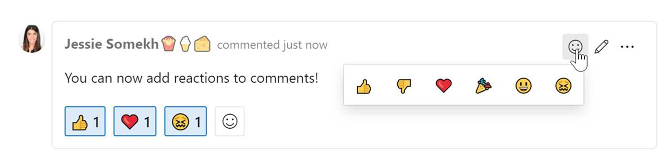
儲存備註而不儲存工作項目
注意
此功能可從 Azure DevOps Server 2022.1 開始提供。
如果您只有新增至 工作專案討論 的許可權,您可以透過儲存評論來執行此動作。 此權限由區域路徑節點和 此節點 許可權中的 [編輯工作專案批注] 控制。 如需詳細資訊,請參閱 設定工作追蹤權限、建立子節點、修改區域或迭代路徑下的工作專案。
當您儲存批注時,不需要儲存工作專案。
![[討論區段] 的螢幕快照,並儲存批注。](../media/view-add/save-comments-discussion-control.png?view=azure-devops)
注意
當您儲存對 [討論] 控件所做的變更時,只會儲存批注。 沒有執行針對工作項目類型定義的工作項目規則。
追蹤進度
工作進行時,您會變更 [狀態] 字段以更新狀態。 您可以選擇性地指定原因。 狀態和原因欄位會出現在標題區域中的工作項目表單上。

Scrum 工作流程狀態
當您更新狀態時,小組會知道哪些專案是新的、進行中或已完成的專案。 大部分的 WIT 都支援從每個工作流程狀態向前和向後轉換。 這些圖表顯示 PBI、Bug 和工作 WIT 的主要進展和回歸狀態。
| 產品待辦事項 | 錯誤 (bug) | 任務 |
|---|---|---|
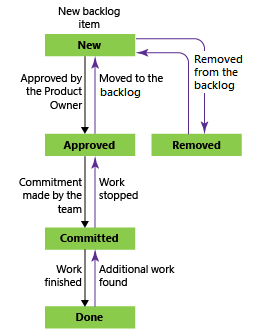
|
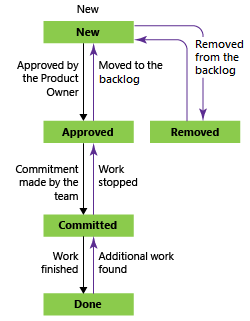
|
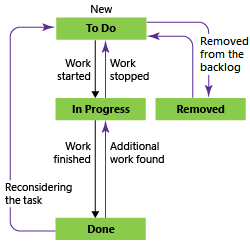
|
PBIs 和 錯誤 遵循此一般工作流程進展:
- 產品擁有者會建立 PBI,或測試人員在 [新增] 狀態中建立錯誤,且預設原因為 [新增待辦專案]
- 產品擁有者會在項目已充分描述並準備好讓小組估計工作量之後,將項目 移至 已核准。 大部分時候,產品待辦專案頂端附近的專案會處於核准狀態,而接近中間和底部的專案則處於新狀態
- 當團隊決定在衝刺階段致力於此工作時,將狀態更新為已承諾。
- 當小組完成所有相關聯的工作,且產品擁有者同意已根據驗收準則實作時,專案就會移至 [完成 ] 狀態。
使用看板或任務板更新狀態
Teams 可以使用 面板 來更新 PBIs 的狀態,以及 短期衝刺工作面板 來更新工作的狀態。 將專案拖曳至新的狀態數據行會同時更新 [狀態] 和 [原因] 字段。

您可以自訂面板以支援更多 泳道 或 欄。 如需其他自定義選項,請參閱 自定義您的工作追蹤體驗。
將 PBIs 對應至功能
當您管理一組產品或用戶體驗時,您可能會想要檢視整個產品群組的工作範圍和進度。 若要這樣做, 請定義特徵 ,並將 PBIS 對應至功能。
使用組合待辦專案,您可以從 某個待辦專案向下切入至另一 個待辦專案,以檢視您想要的詳細數據層級。 此外,您也可以使用專案待辦事項,在設定小組階層時,檢視多個小組工作進行狀況的匯總。
定義工作
當小組在短期衝刺中管理其工作時,他們可以使用短期衝刺待辦項目頁面,將工作細分成不同的工作。

將任務命名,並估算所需的工作量。
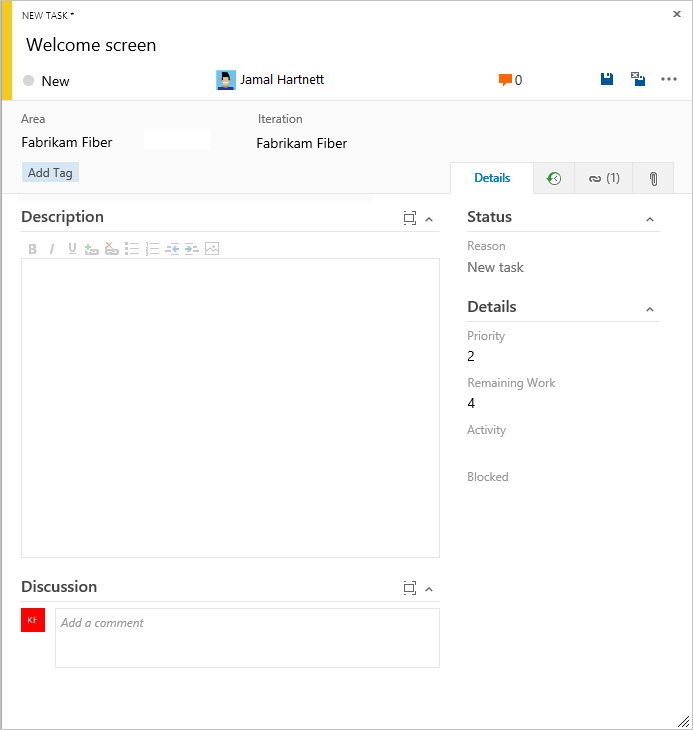
各團隊可以在每個迭代開始時預測工作並定義任務,每位團隊成員會完成其中的一部分任務。 工作可以包括開發、測試及其他種類的工作。 例如,開發人員可以定義實作 PBIs 的工作,而測試人員可以定義工作來撰寫及執行測試案例。
當小組使用小時或天數來預估工作時,他們會定義工作和剩餘工時和活動 (選擇性) 字段。
欄位/索引標籤
使用方式
指出要完成工作的時數或天數。 工作進行時,請更新此欄位。 它用來計算產能圖表、衝刺燃盡圖和 衝刺燃盡(Scrum) 報告。
如果您將工作分成子工作,請只指定子工作的剩餘工時。 您可以在小組選擇的任何度量單位中指定工作。
選取此工作代表的活動類型,您的小組會依活動估計短期衝刺容量。
追蹤測試進度
測試 PBIs
您可以從入口網站或測試管理員建立測試用例,這些用例會自動連結至 PBI 或錯誤。 或者,您可以從 [連結] 索引標籤將 PBI 或 Bug 連結至測試案例 ![]() 。
。

測試案例包含許多欄位,其中許多是自動化的,並與測試管理工具和建置流程整合。 如需每個欄位的描述,請參閱 根據組建和測試整合欄位進行查詢。

連結標籤 ![]() 會擷取測試案例中所有 PBI 和 Bug 的連結。 藉由將 PBIs 和 Bug 連結至測試案例,小組可以追蹤每個專案測試進度。
會擷取測試案例中所有 PBI 和 Bug 的連結。 藉由將 PBIs 和 Bug 連結至測試案例,小組可以追蹤每個專案測試進度。
追蹤程式碼錯誤
您可以從 入口網站、Visual Studio 或使用測試管理員進行測試時建立 Bug。
常見工作追蹤欄位的定義
下列欄位和索引標籤會出現在大部分的工作專案中。 每個索引標籤都會用來追蹤特定資訊,例如![]() 歷程記錄、
歷程記錄、![]() 連結或
連結或![]() 附件。 這三個索引標籤提供變更的歷程記錄、連結工作項目的檢視,以及檢視和附加檔案的能力。
附件。 這三個索引標籤提供變更的歷程記錄、連結工作項目的檢視,以及檢視和附加檔案的能力。
所有工作項目類型的唯一必要欄位是 Title。 當您儲存工作專案時,系統會為其指派唯 一標識符。 表格會以黃色醒目顯示必填欄位。 如需其他欄位的相關信息,請參閱 工作專案欄位索引。
注意
視您的流程和專案所做的自訂調整而定,可能需要其他欄位。
欄位/索引標籤
使用方式
輸入 255 個字元或更少的描述。 您可以隨時修改標題。
將工作專案指派給負責執行工作的小組成員。
建立工作專案時,State 預設為工作流程中的第一個狀態。 工作進行時,請更新它以反映目前的狀態。
請先使用預設值。 變更狀態時加以更新。 每個狀態都會與預設原因相關聯。
選擇與產品或小組相關聯的區域路徑,或保留空白,直到規劃會議期間指派為止。 若要變更區域的下拉式清單,請參閱 定義區域路徑並指派給小組。
選擇要完成工作的衝刺或迭代,或在規劃會議期間留空並稍後再指派。 若要變更反覆專案的下拉式清單,請參閱 定義反覆專案路徑(短期衝刺)和設定小組反覆專案。
檢查系統擷取的稽核記錄,並擷取其他資訊。
每次更新工作專案時,信息都會附加至歷程記錄。 歷程記錄包含變更的日期、進行變更的人員,以及哪些欄位已變更。 您也可以將格式化的文字新增至歷程記錄欄位。
新增所有類型的連結,例如超鏈接、變更集、原始程序檔等等。
此索引標籤也會列出為工作項目定義的所有連結。
將檔案新增至工作專案以共用更詳細的資訊,例如電子郵件線程、檔、影像、記錄檔或其他文件類型。
自訂工作項目類型
針對大部分的工作項目類型,您可以新增字段、變更工作流程、新增自定義規則,以及將自定義頁面新增至工作項目窗體。 您也可以新增自訂工作項目類型。 如需詳細資訊,請參閱 自定義繼承程式。
針對大部分的工作項目類型,您可以新增字段、變更工作流程、新增自定義規則,以及將自定義頁面新增至工作項目窗體。 您也可以新增自訂工作項目類型。 如需詳細資訊,請參閱 自定義繼承程式 或 根據專案所使用的進程模型自定義內部部署 XML 進程模型 。
追蹤阻礙
使用障礙工作項目類型來追蹤可能會封鎖進度或寄送 PBI 的事件。 僅使用 Bug 工作項目類型來追蹤程式代碼缺失。
您可以從 [新增工作專案] 小工具 新增至 小組儀錶板,或從 [查詢] 頁面上的 [新增] 功能表中新增障礙。
![顯示從 [新增工作專案] 小工具新增工作項目的螢幕快照。](media/scrum-new-work-item-widget.png?view=azure-devops)
您從小工具新增的工作項目會自動限定於您團隊的預設區域和迭代路徑。 若要變更小組內容,請參閱 切換小組內容。
待辦專案清單順序
積壓優先級 欄位用來追蹤產品待辦項目、Bug、功能或 Epic 的相對排名。 不過,根據預設,它不會出現在工作項目窗體上。 待處理專案頁面上的項目順序會根據您 新增專案的位置或移動頁面上的項目來決定。 當您拖曳專案時,背景程式會更新此欄位。